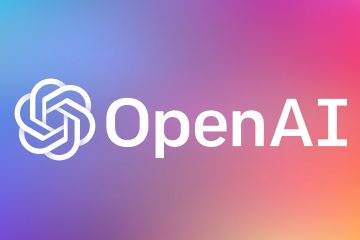Cara Menemukan Nama Komputer Anda dari Command Prompt
Command Prompt adalah alat canggih yang dapat Anda gunakan untuk melakukan semua hal di komputer Anda. Di antara proses kompleks lainnya, Command Prompt memungkinkan Anda untuk membuat, memindahkan, menghapus file, dan menemukan semua informasi penting tentang komponen komputer Anda.
Meskipun perlu untuk memahami dan mempelajari perintah Command Prompt secara berurutan. untuk menggunakan alat ini untuk proses yang rumit, beberapa proses sederhana namun bermanfaat tidak memerlukan banyak pengetahuan komputasi.
Dalam beberapa situasi, Anda harus mengetahui nama komputer Anda. Misalnya, Anda memerlukan informasi ini jika ingin menghubungkan printer ke beberapa PC. Ini dapat dilakukan dengan sangat mudah menggunakan Command Prompt Anda, dan artikel ini akan menunjukkan caranya.

Cara Menggunakan Command Prompt untuk Menemukan Nama Komputer Anda
Sebelum kami mulai menjelaskan berbagai cara dan perintah yang dapat Anda gunakan untuk menemukan nama komputer, Anda perlu mengetahui cara membuka Command Prompt.
Cukup klik Mulai
Ketik “cmd”di bilah pencarian. Tekan Enter, dan jendela hitam kecil akan muncul. Itu adalah aplikasi Command Prompt Anda. Ketik perintah “hostname“ dan tekan Enter.
Setelah itu, Command Prompt Anda akan menampilkan nama komputer Anda di baris berikutnya.
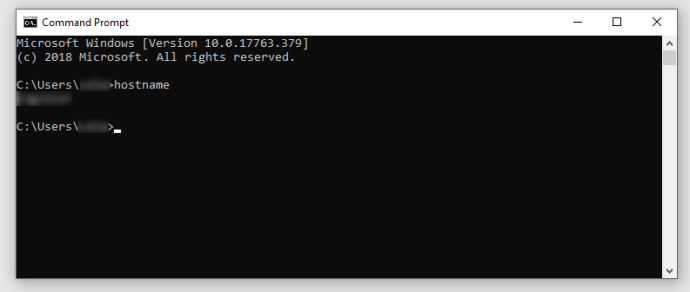
Satu-satunya potensi masalah di sini adalah Anda perlu berhati-hatilah dengan pengetikan Anda. Jika Anda salah ketik, Prompt Perintah tidak akan mengenali perintah dan tidak akan terjadi apa-apa.
Mendapatkan DNS atau FQDN Komputer Anda
Untuk mendapatkan DNS lengkap atau Domain yang Sepenuhnya Memenuhi Syarat Nama (FQDN) komputer Anda, gunakan perintah berikut:
Ketikkan perintah ini persis seperti yang ditampilkan:
net config workstation | findstr/C: “Nama Lengkap Komputer“
Enter. Command Prompt akan menampilkan nama DNS lengkap komputer Anda.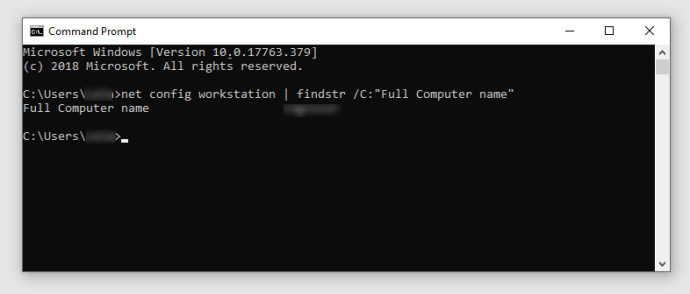
Informasi Berharga Lainnya yang Dapat Anda Dapatkan dari Command Prompt
Alamat IP Komputer Anda
Informasi lain yang sangat penting yang mungkin Anda perlukan adalah alamat IP komputer. Tentu saja, Command Prompt juga dapat membantu Anda dalam hal ini.
Langkah-langkah berikut akan membantu Anda menemukan alamat IP komputer Anda dalam waktu singkat:
Buka Command Prompt. Ketik “ipconfig“ dan tekan Enter. Cari “Alamat IPv4″.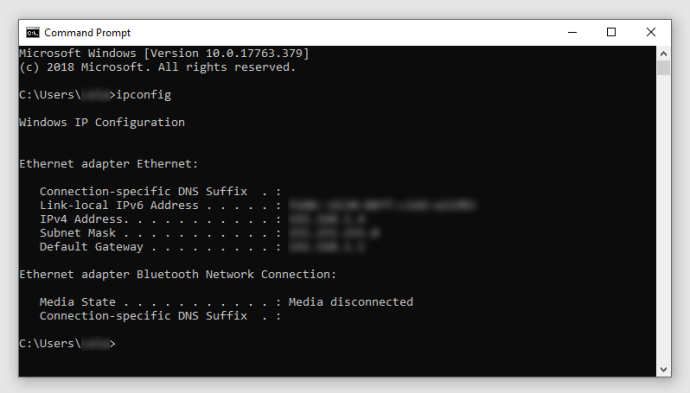
Jika Anda menggunakan VPN (virtual private network) untuk pekerjaan Anda, Anda akan memiliki lebih banyak informasi di bawah Alamat IPv4.
Alamat IP Server Domain Bisnis Anda
Perintah lain yang menarik yang mungkin ingin Anda gunakan adalah”nslookup”. Perintah ini memungkinkan Anda untuk menemukan alamat IP server domain bisnis Anda:
Ketik “nslookup,” tekan Spasi, dan tambahkan domain bisnis Anda dan tekan Enter. Misalnya, Anda dapat menggunakan perintah ini di YouTube: nslookup youtube.com
Alamat IP Antara Komputer Anda dan Situs Web Anda
Prompt Perintah akan mencetak semua alamat IP server antara komputer Anda dan situs web yang telah Anda masukkan.
Ketik “tracert“ di Command Prompt Anda, tekan tombol Spasi, masukkan situs web yang ingin Anda kunjungi (atau situs web apa pun yang Anda pilih) dan tekan enter. Misalnya, Anda dapat mengetik tracert youtube.com untuk menemukan alamat IP dari semua server yang”berdiri”antara Anda dan YouTube.
Mulai Menggunakan Command Prompt
Seperti yang Anda lihat, Command Prompt komputer Anda adalah alat serbaguna yang dapat Anda gunakan untuk berbagai tugas. Meskipun beberapa perintah ini dianggap sangat mendasar dan mendasar, ini merupakan titik awal yang baik bagi mereka yang ingin mempelajari lebih lanjut tentang penggunaan Command Prompt.
Penafian: Beberapa halaman di situs ini mungkin menyertakan tautan afiliasi. Ini tidak memengaruhi editorial kami dengan cara apa pun.